삼성 갤럭시에 카메라 위젯을 추가하는 방법

One UI 6 업데이트를 통해 사용자는 삼성 갤럭시 휴대폰에 카메라 위젯을 추가하여 원하는 대로 사용자 정의할 수 있습니다.
다음 기사에서는 지원 도구인 Recuva Portable을 사용하여 Windows 7에서 삭제된 데이터를 복구하는 기본 작업을 소개합니다. Recuva Portable을 사용하면 편리한 USB 스틱에 저장해두고 필요할 때마다 사용할 수 있습니다. 다음과 같은 기능을 갖춘, 간편하고 사용하기 쉬운 소형 도구입니다.
- 포맷되거나 손상된 하드 드라이브에서도 데이터를 복구할 수 있습니다. 이런 경우 다른 컴퓨터를 사용하여 문제가 있는 하드 드라이브를 검사하는 것이 가장 좋습니다.
- 삭제되거나 손실된 이메일을 복구하는 기능.
- 완전히 저장되지 않은 문서를 복원합니다. Word나 OpenOffice와 같은 사무용 프로그램을 사용하면 해당 프로그램은 사용자가 알지 못하는 사이에 자동으로 몇 개의 임시 저장 파일을 생성합니다. Recuva는 이러한 파일을 인식하고 완벽하게 복원할 수 있습니다.
- 다른 데이터 복구 프로그램으로는 복구할 수 없는 삭제된 파일의 경우 Recuva를 사용하면 됩니다.
- 이 애플리케이션을 사용하면 모든 텍스트, 사진, 영화, 음악, 비디오 또는 오디오 파일을 찾을 수 있습니다.
Recuva의 휴대용 버전을 다운로드하고 압축을 풀면 다음 파일이 표시됩니다.
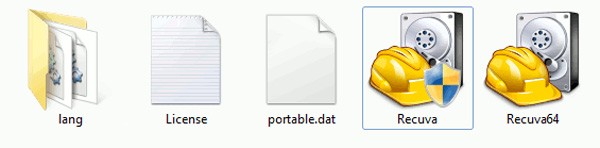
이 프로그램은 32비트 또는 64비트 Windows 플랫폼에서 잘 작동합니다. 사용하는 운영 체제 버전에 맞는 프로그램을 선택하세요.
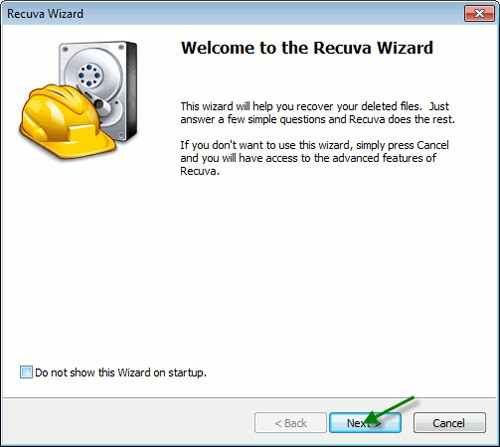
다음으로 Recuva 마법사 창이 나타나고 어떤 유형의 파일을 복구할지 묻습니다. Recuva에서 지원하는 파일 목록은 사진, 음악, 문서, 비디오, 압축, 이메일 및 기타를 포함하여 다양합니다.
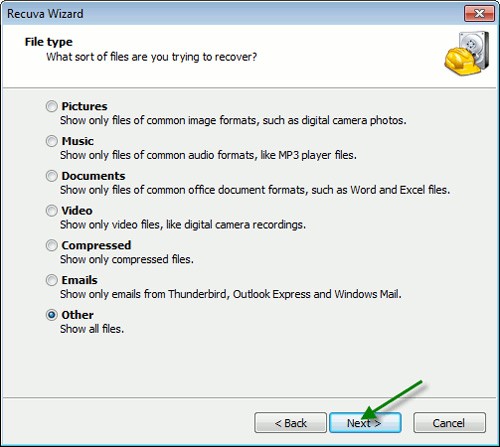
다음으로는 손실된 파일을 확인할 위치(파일 위치)를 선택하는 것입니다. 하드 드라이브에서 포맷된 파티션을 검색하거나 해당 파일의 정확한 위치를 모르는 경우 첫 번째 항목을 선택해야 합니다.
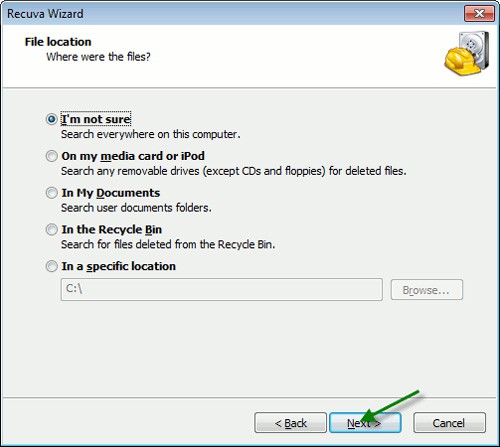
Recuva는 사용자에게 심층 스캔 모드를 활성화할지 묻습니다. 심층 스캔 모드를 활성화하면 시간이 더 오래 걸리지만 검색 기능과 성공률도 훨씬 높아집니다.
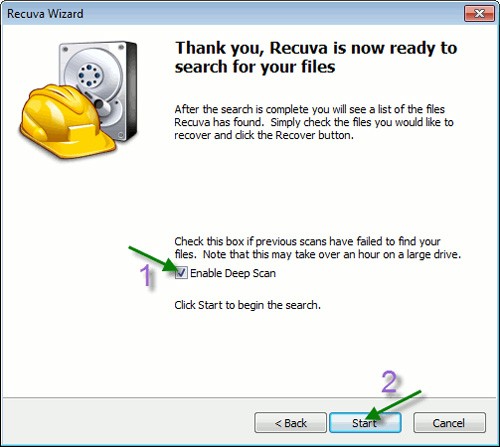
프로그램이 작동을 시작합니다.
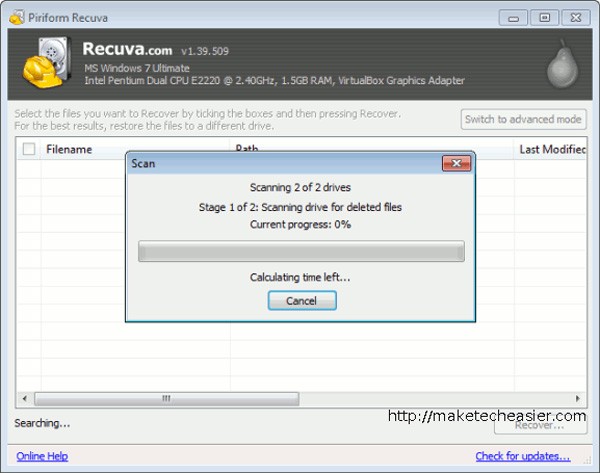
그리고 발견된 모든 파일을 나열합니다:
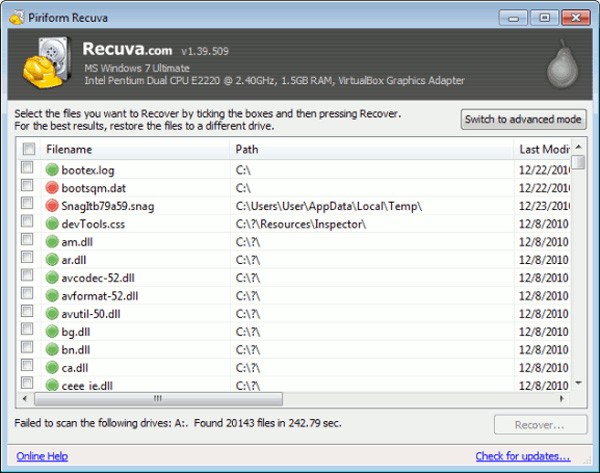
그런 다음 찾으려는 올바른 파일을 선택하고 복구 버튼을 누르기만 하면 됩니다. 행운을 빌어요!
One UI 6 업데이트를 통해 사용자는 삼성 갤럭시 휴대폰에 카메라 위젯을 추가하여 원하는 대로 사용자 정의할 수 있습니다.
Audacity를 사용하여 오디오 파일을 뒤집고 노래를 거꾸로 재생하고 백마스크된 메시지를 찾는 방법을 알아보십시오.
기술적으로 보면, iPhone 4는 5메가픽셀 사진을 찍을 수 있고, HDTV 1280 x 720 비디오나 간단히 720p 비디오를 찍을 수 있습니다. 예를 들어, iPhone으로 녹화한 약 50초 길이의 비디오 파일은 크기가 60MB가 넘습니다...
VPN이란 무엇이며, VPN의 장단점은 무엇일까요? WebTech360과 함께 VPN의 정의와 이 모델 및 시스템을 업무에 적용하는 방법에 대해 알아보겠습니다.
Windows 보안은 기본적인 바이러스 차단 이상의 기능을 제공합니다. 피싱, 랜섬웨어 차단, 악성 앱 실행 방지 등 다양한 기능을 제공합니다. 하지만 이러한 기능은 여러 겹의 메뉴 뒤에 숨겨져 있어 쉽게 찾을 수 없습니다.
한번 배우고 직접 시도해보면 암호화가 매우 사용하기 쉽고 일상생활에 매우 실용적이라는 걸 알게 될 겁니다.
다음 글에서는 지원 도구인 Recuva Portable을 사용하여 Windows 7에서 삭제된 데이터를 복구하는 기본 방법을 소개합니다. Recuva Portable을 사용하면 편리한 USB에 저장하여 필요할 때마다 사용할 수 있습니다. 이 도구는 작고 간단하며 사용하기 쉬우며 다음과 같은 기능을 제공합니다.
CCleaner는 단 몇 분 만에 중복 파일을 스캔한 후, 어떤 파일을 삭제해도 안전한지 결정할 수 있도록 해줍니다.
Windows 11에서 다운로드 폴더를 C 드라이브에서 다른 드라이브로 이동하면 C 드라이브의 용량을 줄이는 데 도움이 되고 컴퓨터가 더 원활하게 실행되는 데 도움이 됩니다.
이는 Microsoft의 일정이 아닌 사용자의 일정에 따라 업데이트가 이루어지도록 시스템을 강화하고 조정하는 방법입니다.
Windows 파일 탐색기는 파일 보기 방식을 변경할 수 있는 다양한 옵션을 제공합니다. 시스템 보안에 매우 중요한 옵션 중 하나가 기본적으로 비활성화되어 있다는 사실을 모르실 수도 있습니다.
적절한 도구를 사용하면 시스템을 검사하여 시스템에 숨어 있는 스파이웨어, 애드웨어 및 기타 악성 프로그램을 제거할 수 있습니다.
아래는 새 컴퓨터를 설치할 때 권장하는 소프트웨어 목록입니다. 이를 통해 컴퓨터에 가장 필요하고 가장 좋은 애플리케이션을 선택할 수 있습니다!
플래시 드라이브에 전체 운영 체제를 저장하는 것은 특히 노트북이 없는 경우 매우 유용할 수 있습니다. 하지만 이 기능이 Linux 배포판에만 국한된다고 생각하지 마세요. 이제 Windows 설치를 복제해 볼 때입니다.
이러한 서비스 중 몇 가지를 끄면 일상 사용에 영향을 주지 않고도 배터리 수명을 상당히 절약할 수 있습니다.
Ctrl + Z는 Windows에서 매우 자주 사용되는 키 조합입니다. Ctrl + Z를 사용하면 Windows의 모든 영역에서 작업을 실행 취소할 수 있습니다.
단축 URL은 긴 링크를 정리하는 데 편리하지만, 실제 목적지를 숨기는 단점이 있습니다. 악성코드나 피싱을 피하고 싶다면 무작정 링크를 클릭하는 것은 현명한 선택이 아닙니다.
오랜 기다림 끝에 Windows 11의 첫 번째 주요 업데이트가 공식적으로 출시되었습니다.
















